Как сбросить пароль Windows 7
Автор:
Roger Morrison
Дата создания:
27 Сентябрь 2021
Дата обновления:
1 Июль 2024

Содержание
- этапы
- Метод 1 из 3: Лординатор находится в домене
- Способ 2 Создайте диск сброса пароля
- Метод 3 из 3: сбросьте пароль Windows 7 с помощью диска сброса
Если вы забыли свой пароль для Windows 7, вам потребуется сбросить пароль для вашей учетной записи, прежде чем вы сможете войти в систему. Ваш пароль Windows 7 может быть сброшен сетевым администратором, если ваш компьютер находится в домене, или вы можете сбросить его с помощью диска для сброса пароля, если ваш компьютер входит в рабочую группу. Эта статья покажет вам, как сбросить пароль Windows 7, используя оба метода.
этапы
Метод 1 из 3: Лординатор находится в домене
-

Нажмите на кнопку «Пуск». -

Выберите «Панель управления». -

Выберите «Учетные записи пользователей». -

Снова выберите «Учетные записи пользователей», затем «Управление учетными записями пользователей». -

Введите пароль администратора для вашего домена. -

Нажмите на вкладку «Пользователи». -
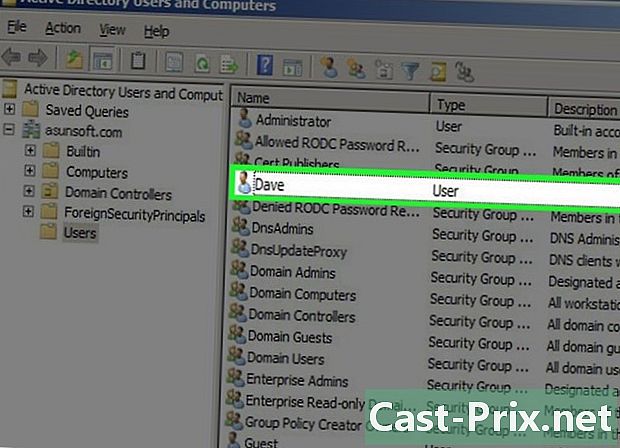
Найдите имя учетной записи пользователя, которую необходимо сбросить, в разделе «Пользователи на этом компьютере». -

Нажмите «Сбросить пароль» рядом с именем пользователя. -
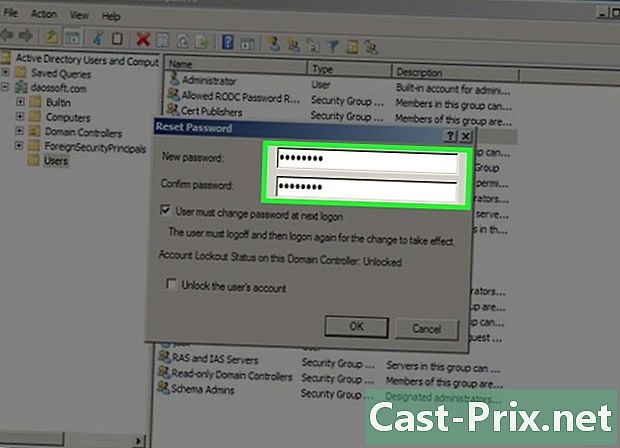
Введите новый пароль для Windows 7, введите его еще раз для подтверждения. -

Нажмите «ОК». Пароль Windows 7 для этой учетной записи пользователя был сброшен.
Способ 2 Создайте диск сброса пароля
-
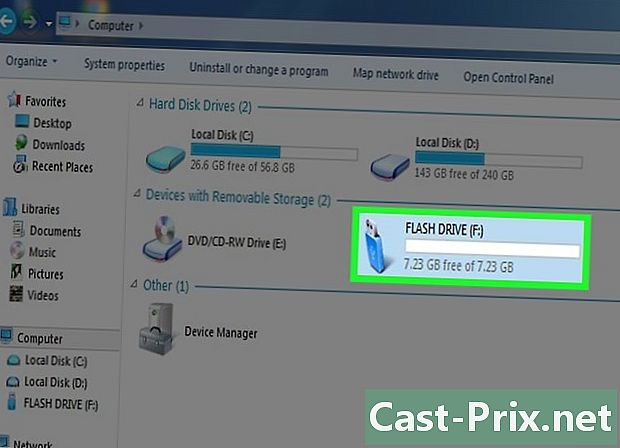
Вставьте в компьютер съемный носитель, например флешку. -
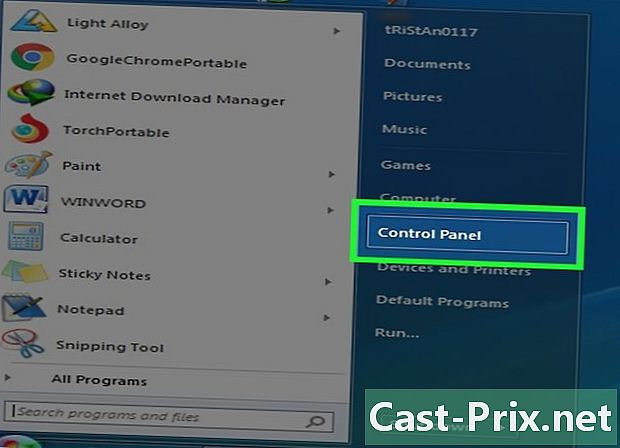
Нажмите кнопку «Пуск» и затем «Панель управления». -
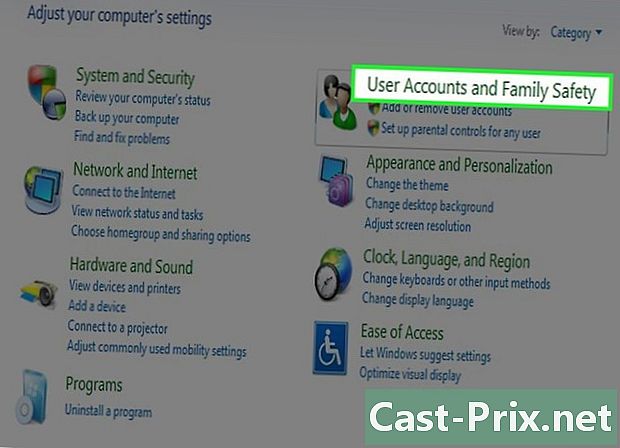
Нажмите «Учетные записи и защита пользователей». -

Выберите «Учетные записи пользователей». -

Нажмите «Создать диск для сброса пароля» в левой части окна «Учетные записи пользователей». Мастер забытого пароля покажет. -
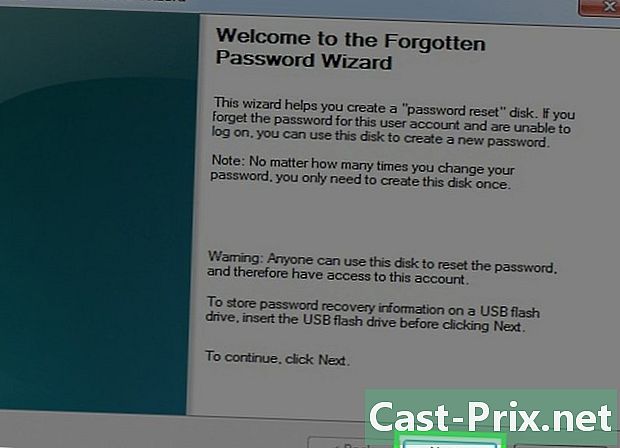
Нажмите «Далее» и выберите съемный носитель из выпадающего меню. -
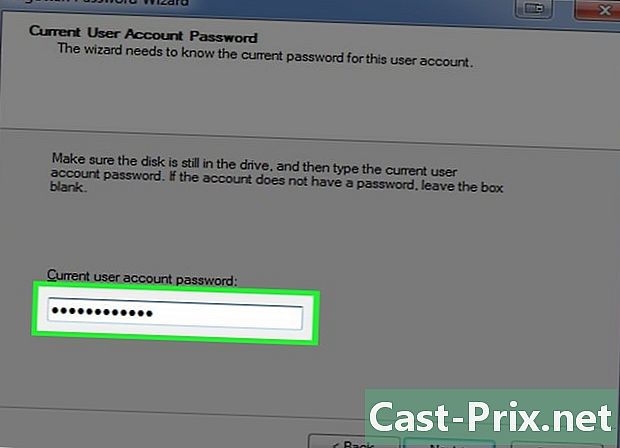
Введите текущий пароль Windows 7 и нажмите «Далее». -
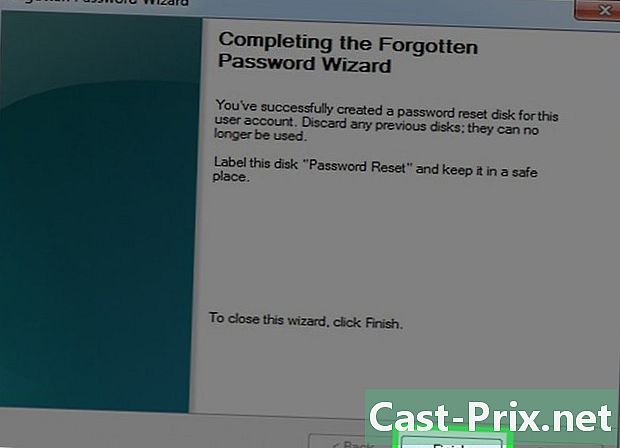
Нажмите «Готово». -

Отключите съемный носитель от компьютера и храните его в надежном месте. Вам понадобится диск сброса, если вы забыли пароль Windows 7.
Метод 3 из 3: сбросьте пароль Windows 7 с помощью диска сброса
-

Вставьте съемный носитель, содержащий информацию для сброса пароля, на ваш компьютер. -
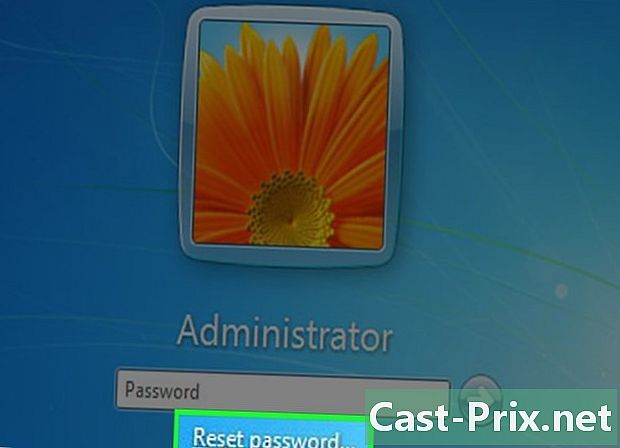
Нажмите «Сбросить пароль» под своей учетной записью, как только Windows 7 подтвердит, что вы ввели неверный пароль. Откроется мастер сброса пароля. -
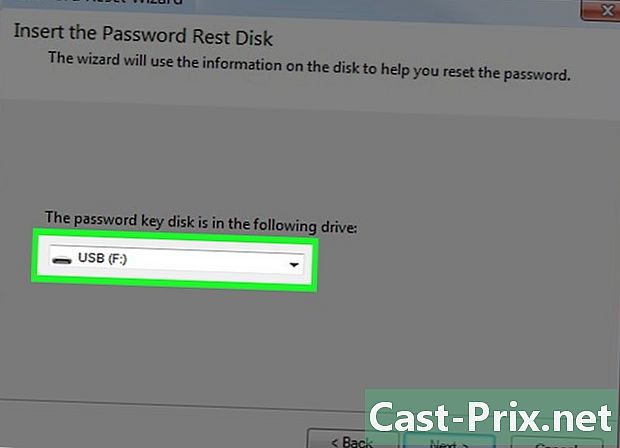
Нажмите «Далее» и выберите имя съемного носителя, на котором находится диск для сброса пароля. -

Нажмите «Далее» и введите новый пароль для Windows 7 в соответствующем поле. -
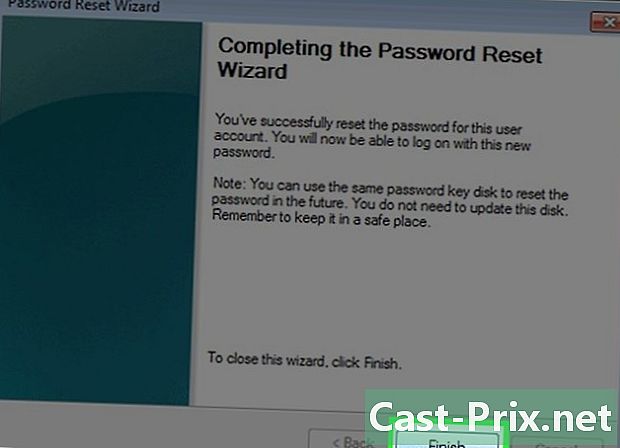
Нажмите «Далее», а затем «Готово». -
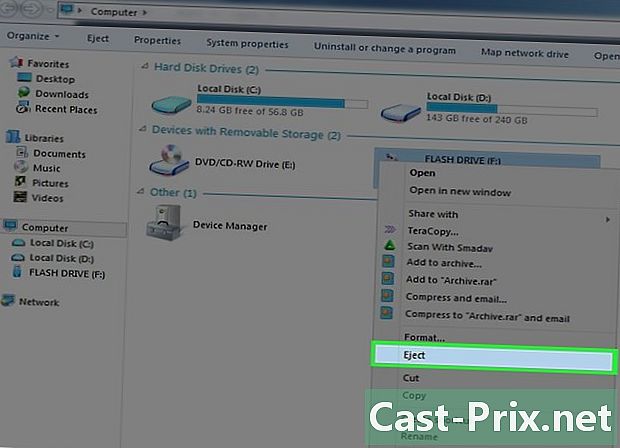
Извлеките съемный носитель из вашего компьютера. Теперь вы сможете войти в свою учетную запись Windows 7, используя новый пароль.

